导航
快速构建伸缩任务
最近更新时间:2024.07.16 16:36:30首次发布时间:2022.03.01 09:10:58
操作场景
本文以“定时任务”为例,假设以下场景,为您介绍如何快速构建一个搭配传统型负载均衡CLB使用的定时伸缩任务:
某网站,日常运行仅需要2台实例即可支撑业务,但2022年10月01日预计开展促销活动,活动持续3天,需要额外补充3台实例,活动结束后业务量落回日常运行状态。
前提条件
您已参考 入门指引完成准备工作,规划的资源如下:
- 传统型负载均衡CLB实例lb01和后端服务器组rs01。
- 私有网络vpc01和子网subnet01。
- 实例对外提供服务的端口为8080,预期各实例均分业务流量。
- 首次使用弹性伸缩服务时,您需要在进入伸缩组控制台后单击“授权”按钮确认“跨服务访问授权”,允许弹性伸缩服务使用云服务器等产品。
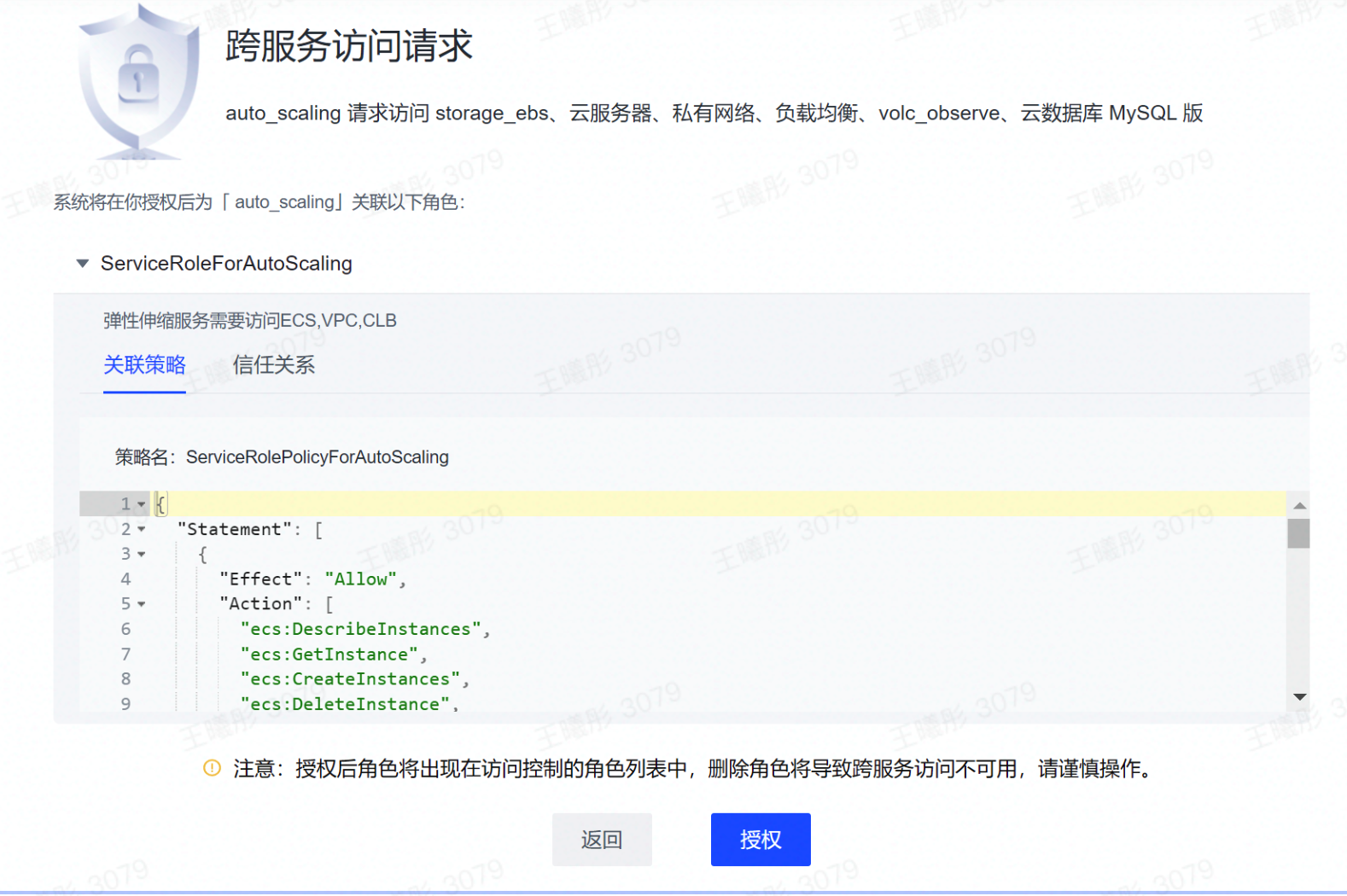
步骤一:创建伸缩组
登录 伸缩组控制台。
单击“创建伸缩组”按钮,进入创建伸缩组页面。
配置伸缩组基本信息。
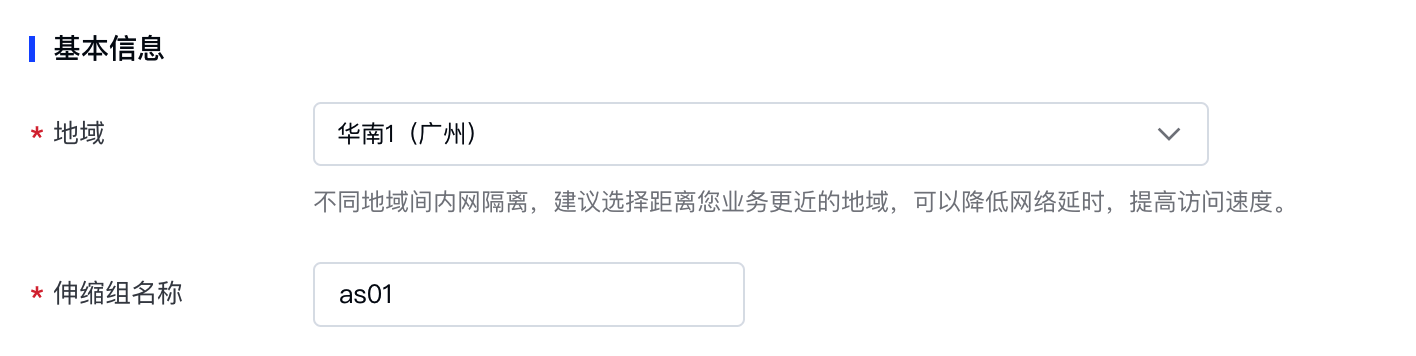
参数 说明 取值 地域 选择伸缩组和实例所属的地域。 此处选择默认值:华南1(广州) 伸缩组名称 配置伸缩组的名称。 as01 配置伸缩组的实例配置来源,此处选择“暂不设置”。
配置伸缩组的实例数量信息。
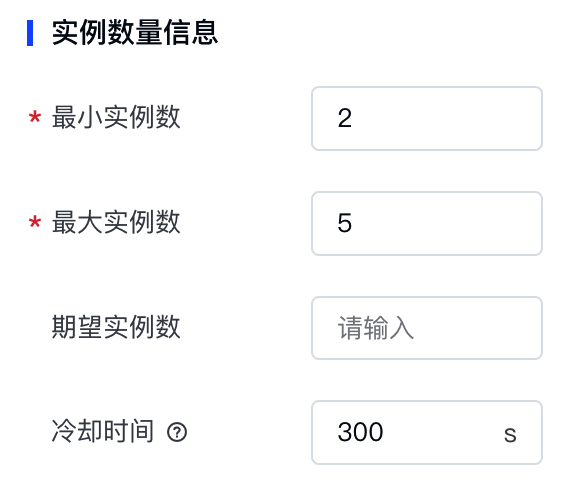
参数 说明 取值 最小实例数 伸缩组中实例个数的最小值。 此处设置为可支撑日常运行的实例数量:2 最大实例数 伸缩组中实例个数的最大值。 此处设置为支撑业务的最大实例数:5 期望实例数 伸缩组中实例个数的固定值。 此处不配置 冷却时间 伸缩组执行伸缩行为后的冷却时间。 此处设置为默认值:300s 配置伸缩组的网络配置信息。
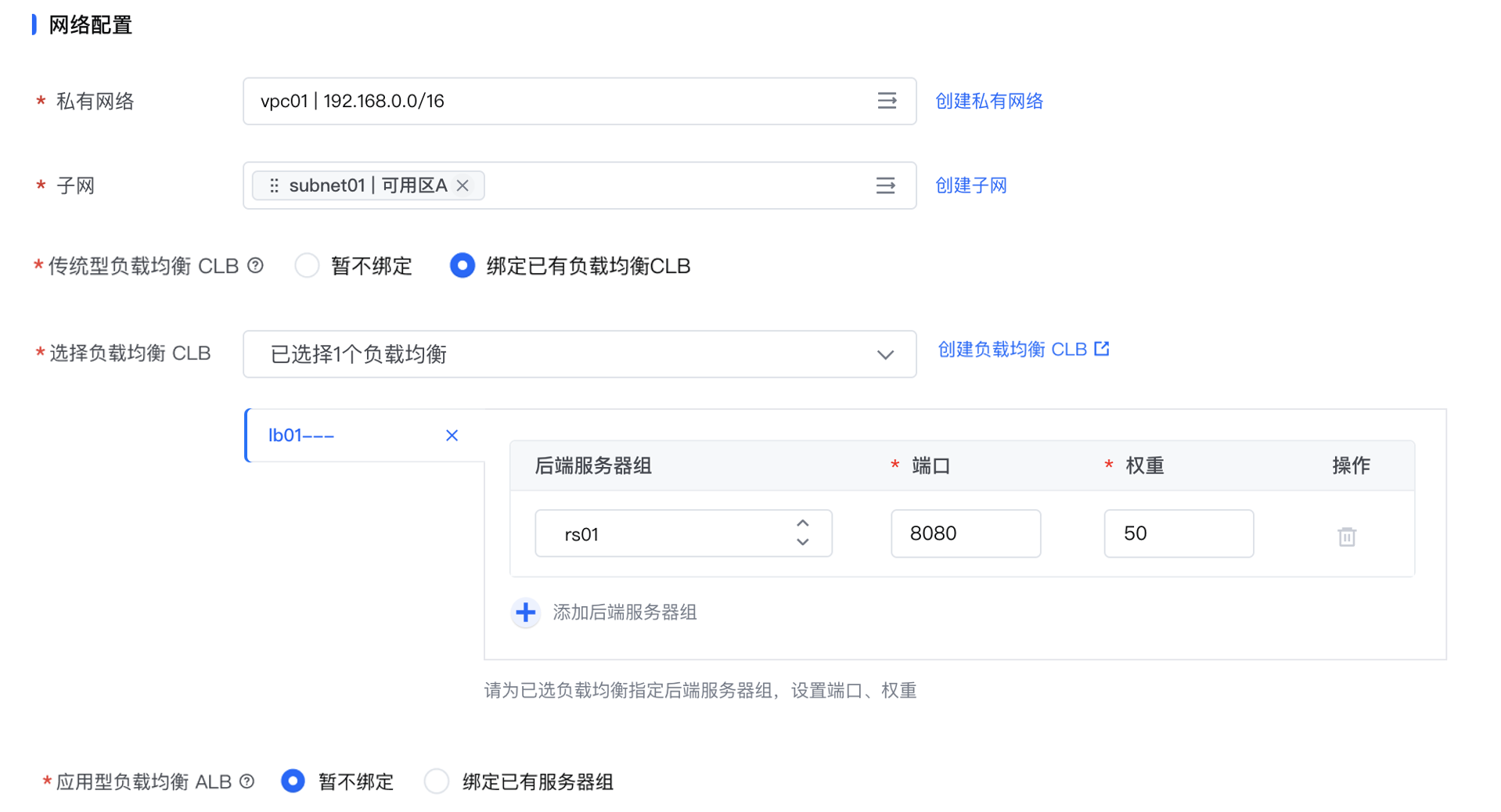
参数 说明 取值 私有网络 选择伸缩组和实例所属的私有网络。 vpc01 子网 选择伸缩组和实例所属的子网。 此处仅选择一个子网:subnet01 绑定/选择传统型负载均衡CLB 将伸缩组关联至传统型负载均衡CLB,添加后端服务器组,并设置各实例的端口和权重。 绑定已有负载均衡CLB,lb01,rs01,8080,50 绑定/选择应用型负载均衡ALB 将伸缩组关联至应用型负载均衡ALB,本场景中无需关联。 暂不绑定 配置伸缩组的策略配置信息。
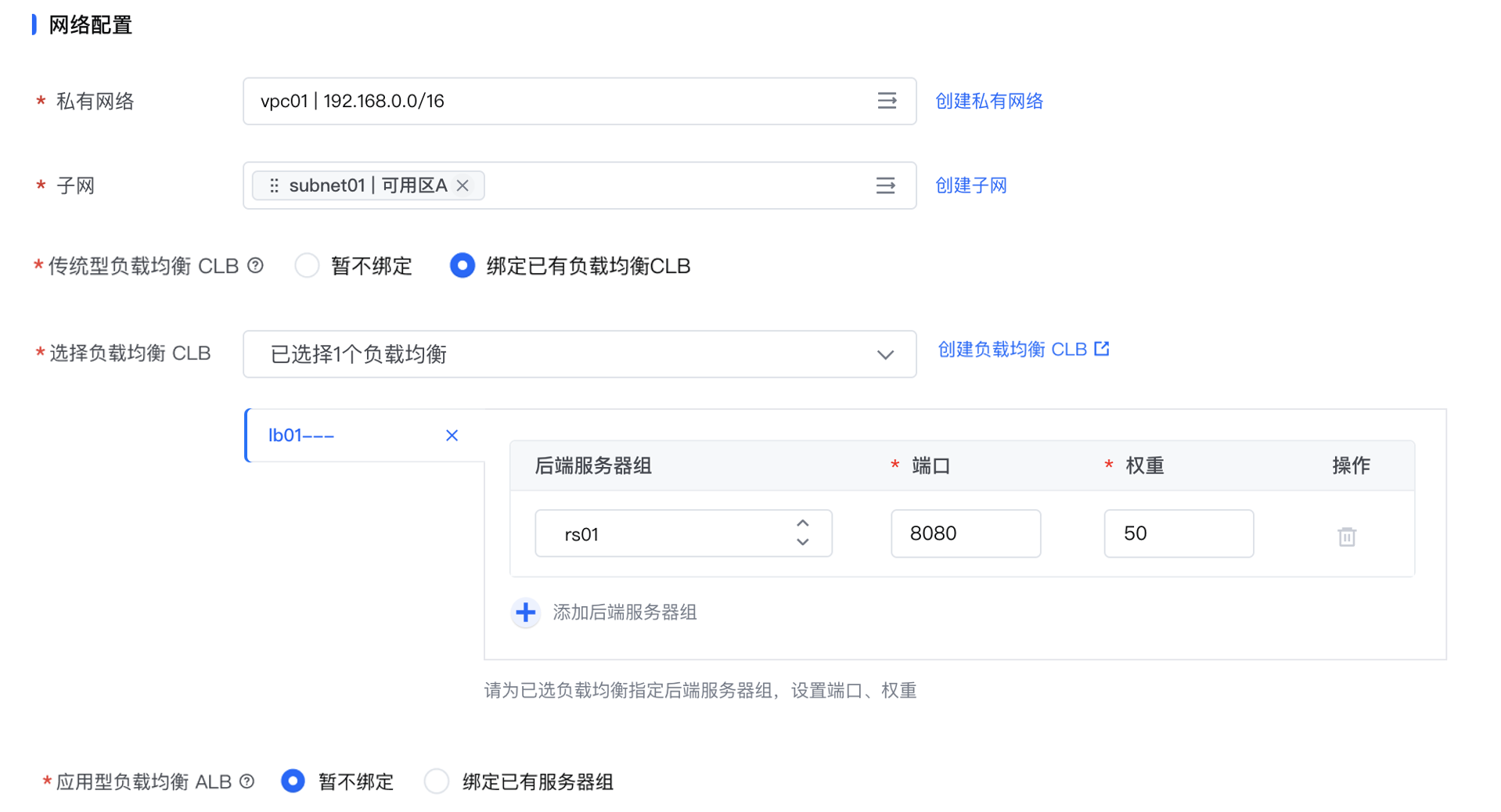
参数 说明 取值 扩缩容策略 伸缩组选择了多个子网时,自动扩缩容实例时目标可用区的选择策略,本例仅选择一个子网,因此保持默认配置即可。 优先级策略 实例移出策略 当伸缩组中要移出实例时,将根据此处设置的移出策略选择实例。 此处设置为默认值,移出较早创建的配置中,较早创建的实例 选择消息通知 您可以选择将伸缩的结果通过站内信、短信或邮件的方式通知给您,便于第一时间了解伸缩组的变化。 此处保持默认勾选 实例健康检查 开启后,各实例加入伸缩组后,将立即开启健康检查能力,每5分钟监测一次实例的运行状态,如果实例处于 错误 状态,即会判定为异常,伸缩组会自动移出/删除异常实例。 此处保持默认值,即启动 配置伸缩组的高级配置信息。
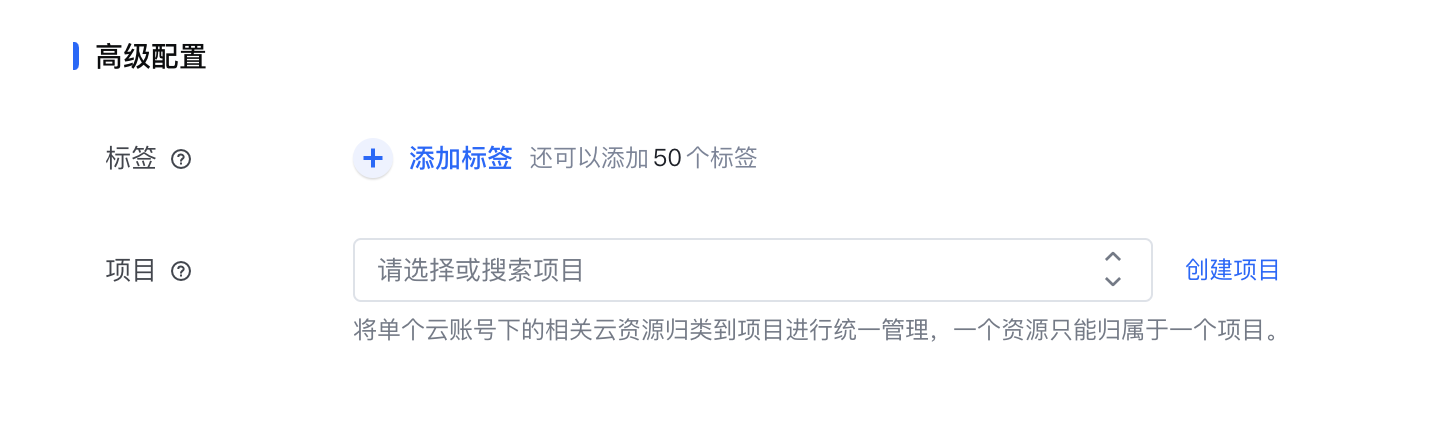
参数 说明 取值 项目 选择伸缩组所属项目。 此处保持默认值,即空值 标签 标签由一个键值对组成,用于资源的分类和搜索。 此处保持默认值,即空值 单击“确定”按钮,完成操作。
至此,一个伸缩组已成功创建,为 已停用 状态。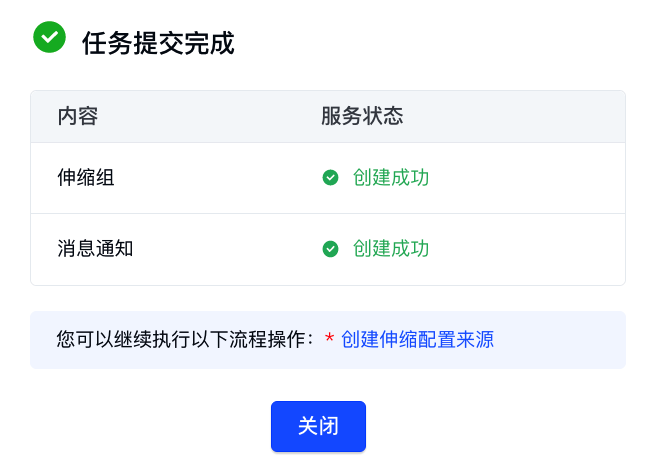
步骤二:创建伸缩配置
单击“创建伸缩配置来源”按钮,进入“伸缩配置来源”页签。
选择“伸缩配置”页签,单击“创建伸缩配置”按钮,进入创建伸缩配置页面。
伸缩配置所需参数与购买云服务器大致相同,以下仅列出差异部分,详细说明请参考 购买云服务器。
差异参数 说明 取值 计费类型 选择实例的计费类型。 按量计费 地域 默认继承伸缩组所选地域,不支持修改。 - 可用区 继承伸缩组子网对应的可用区,此处不再展示。 - 多规格 此处仅选择一种规格,因此无需勾选“多规格”按钮。支持的计算规格请以控制台展示为准。 私有网络/子网 此处继承伸缩组所属的私有网络和子网,不支持更换。 vpc01,subnet01 辅助网卡 通过伸缩组创建的实例不支持同时创建辅助网卡。 - 购买数量 伸缩组中的实例数量由伸缩组和伸缩规则控制,因此伸缩配置不涉及本参数。 - 实例名称/主机名称 您可以为扩容的各实例设置有序且唯一的实例名称或主机名称,配置规则与云服务器略有不同,请参见配置有序且唯一的实例名称或主机名称。 伸缩配置名称 伸缩配置的名称。 as-con01 创建后状态 伸缩配置创建完成后,是否立即绑定伸缩组。绑定后,弹性扩容时会根据本配置创建新实例。 绑定伸缩组 单击“立即创建”按钮,完成操作。
至此,一个伸缩配置已成功创建并自动绑定伸缩组,为 已绑定 状态。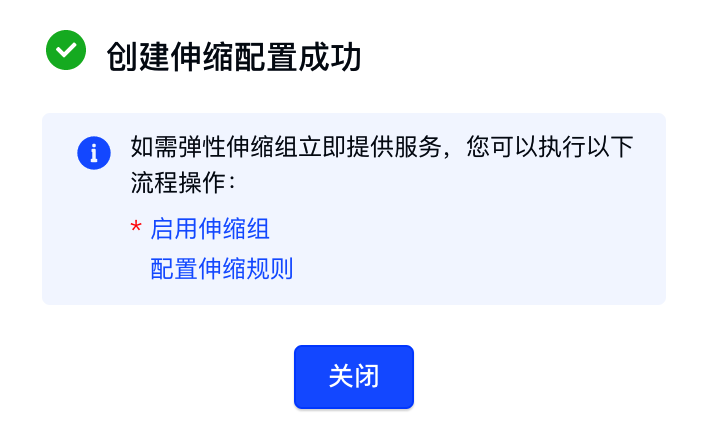
步骤三:启用伸缩组
- 单击“启用伸缩组”按钮。
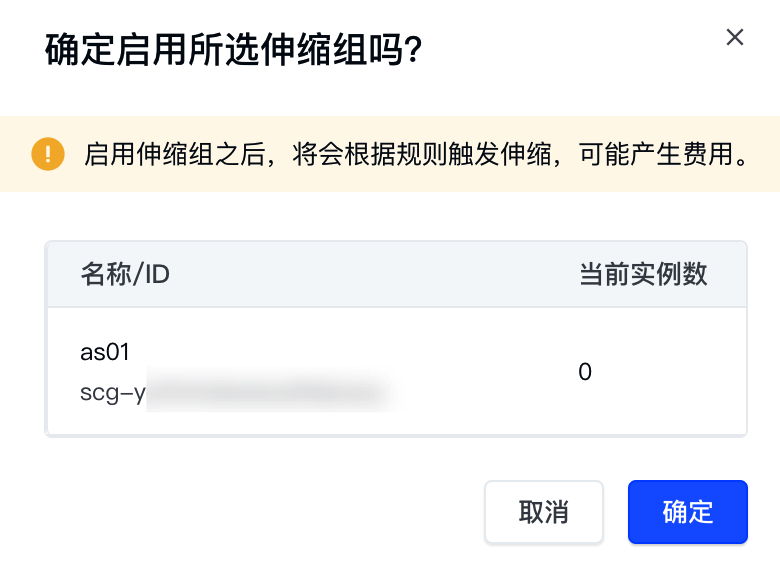
- 单击“确定”按钮,完成操作。
至此,伸缩组变更为 已启用 状态,且会根据伸缩配置自动创建2台实例,满足您日常运行需求。
单击当前实例数量,即可查看已创建的实例。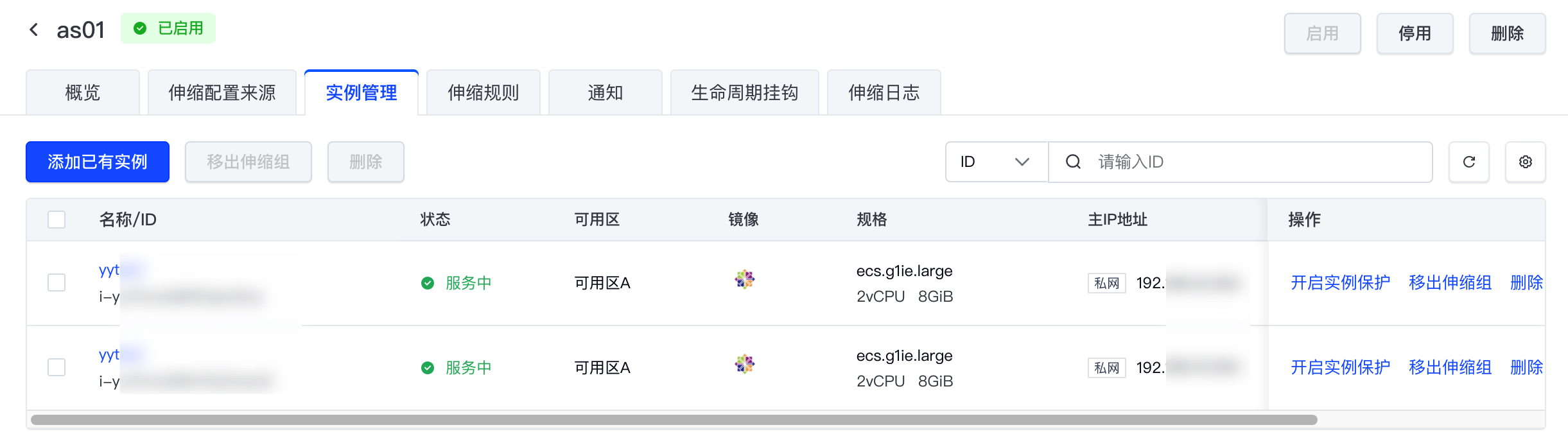
步骤四:创建伸缩规则
创建扩容规则
- 单击伸缩组的名称,选择“伸缩规则”页签。
- 单击“创建伸缩规则”按钮,进入创建伸缩规则页面。
- 参考下表配置参数。
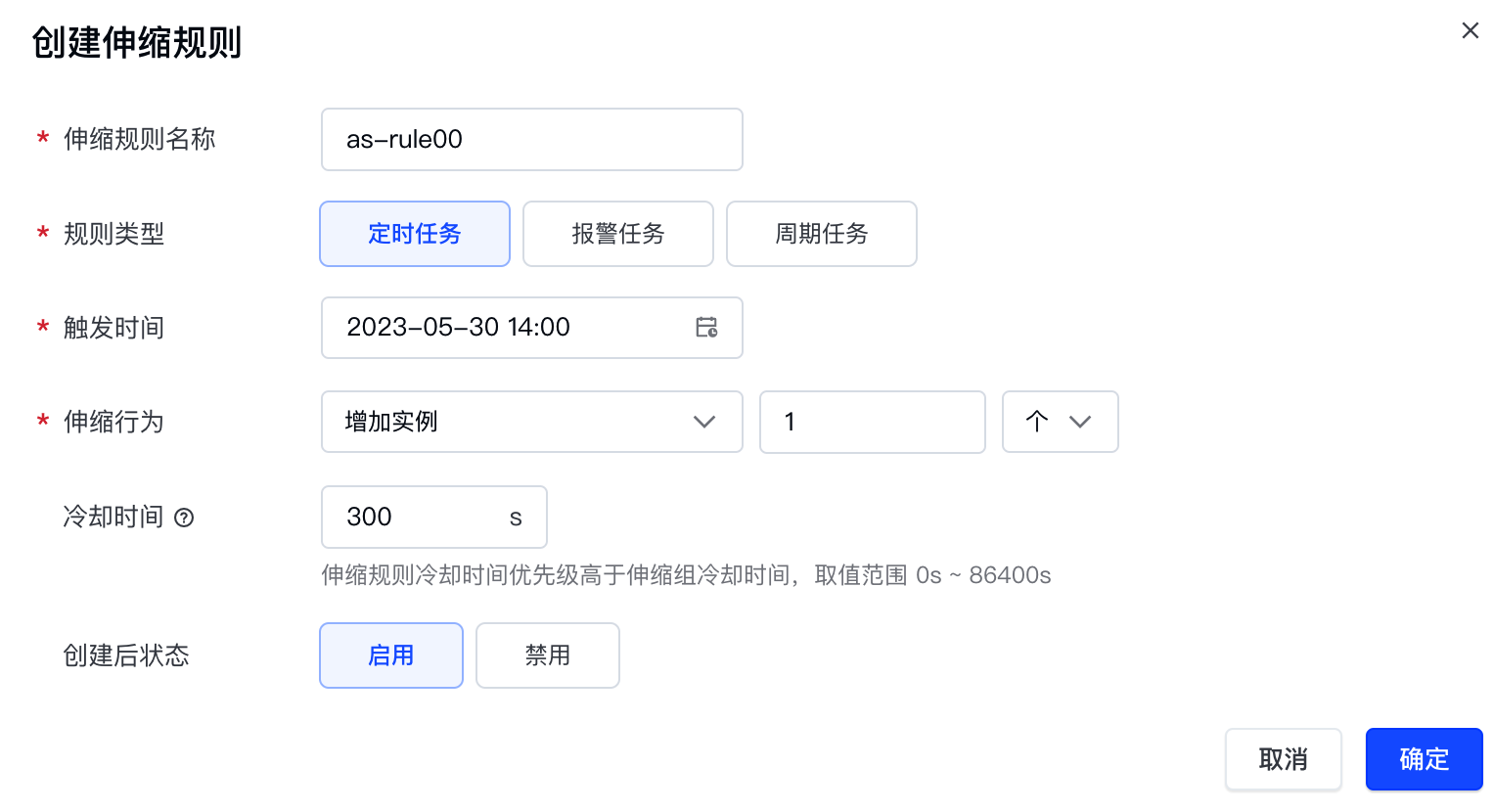
参数 说明 取值 伸缩规则名称 伸缩规则的名称。 as-rule00 规则类型 选择“定时任务”,表示在确定时刻执行伸缩行为。 定时任务 触发时间
选择伸缩行为的触发时间。
您可以单击“选择日期”和“选择时间”按钮切换选择页面,选定后,需单击“确定”按钮完成设置。2023年05月30日14:00
伸缩行为 设置在触发时间,需要执行的伸缩行为。 增加实例,1个实例 冷却时间 执行伸缩规则成功后,即最后一个实例完成伸缩行为后,允许进行下一次伸缩行为前的间隔时间。 300s 创建后状态 选择伸缩规则创建完成后,立即启用本规则。 启用 - 单击“确定”按钮,完成操作。
创建缩容规则
- 单击伸缩组的名称,选择“伸缩规则”页签。
- 单击“创建伸缩规则”按钮,进入创建伸缩规则页面。
- 参考下表配置参数。
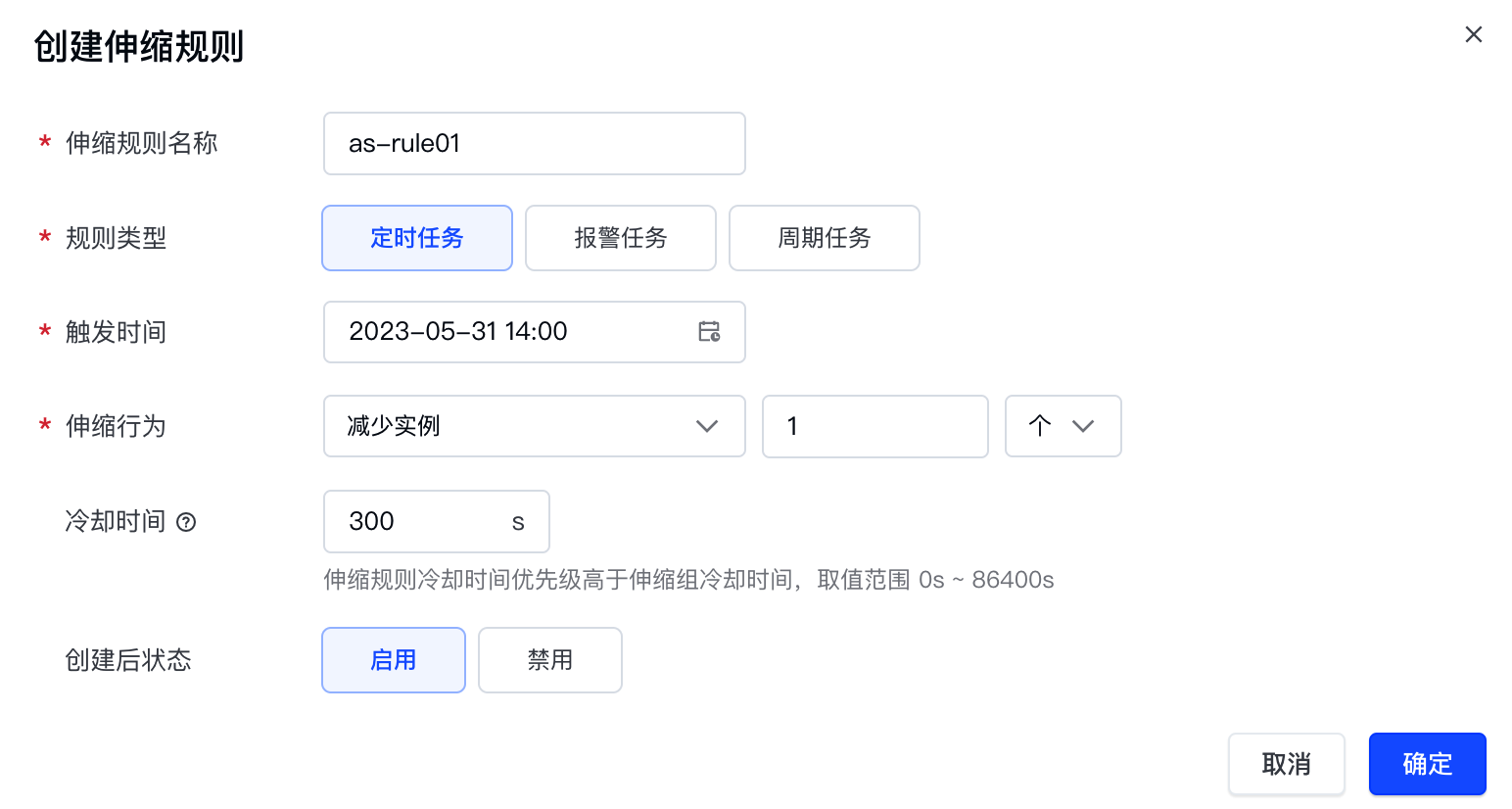
参数 说明 取值 伸缩规则名称 伸缩规则的名称。 as-rule01 规则类型 选择“定时任务”,表示在确定时刻执行伸缩行为。 定时任务 触发时间
选择伸缩行为的触发时间。
您可以单击“选择日期”和“选择时间”按钮切换选择页面,选定后,需单击“确定”按钮完成设置。2023年05月31日14:00
伸缩行为 设置在触发时间,需要执行的伸缩行为。 减少实例,1个实例 冷却时间 执行伸缩行为成功后,即最后一个实例完成伸缩后,允许进行下一次伸缩行为前的间隔时间。 300s 创建后状态 选择伸缩规则创建完成后,立即启用本规则。 启用 - 单击“确定”按钮,完成操作。
执行结果
- 启用伸缩组后,自动创建2台实例,组中共2台实例。
- 当2023年05月30日14:00时,自动创建1台实例,组中共3台实例。
- 当2023年05月31日14:00时,自动减少1台实例,组中共2台实例。
后续操作
建议您为伸缩组配置伸缩通知能力,便于您第一时间了解组中实例的扩所容情况,进而实现伸缩活动的高效管理。